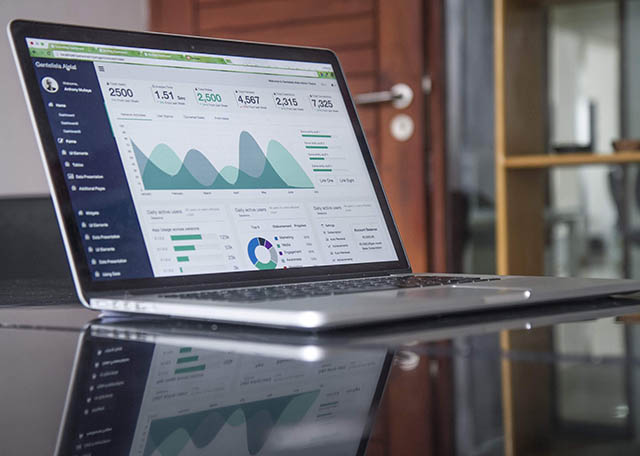個人事業主にとっての契約書って
・印刷する
・収入印紙を貼る
・郵便で送る
・保管する
が負担なんですよね。
特に、まだ仕事してないのに高額な収入印紙代を払うのって、つらくないですか。
クラウドサインを使うと、この印刷・収入印紙・郵送・保管の四つの負担から解放されます。
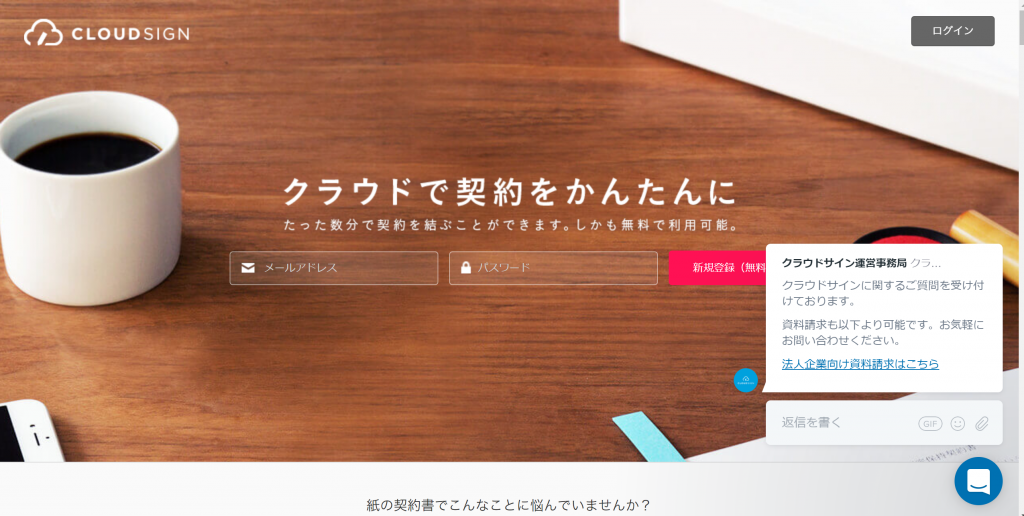
クラウドサインを使えば、請負側からも契約書を交わすことに対する抵抗が減ります。
初めて使う人のために、クラウドサイン導入の簡単ポイントをまとめました!
①新しい書類の送信
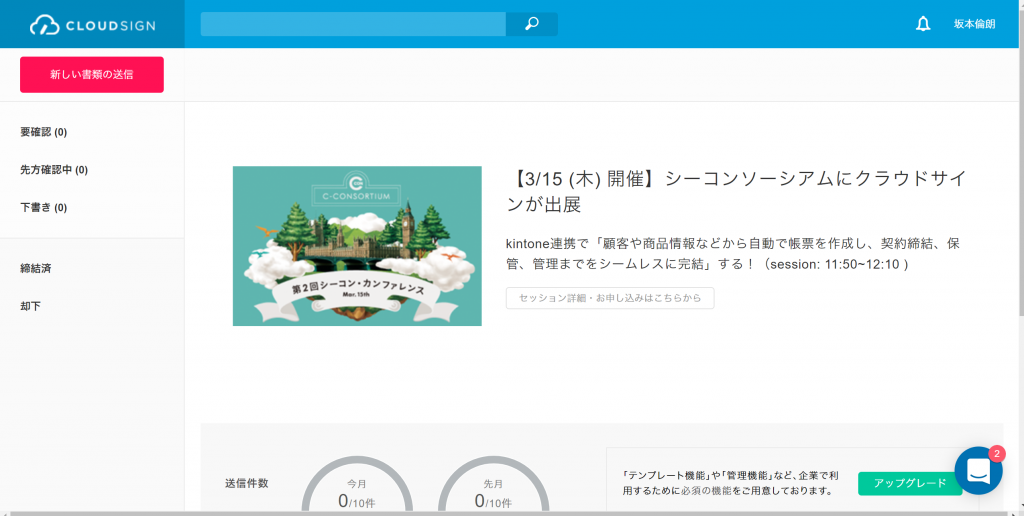
これから手順を書きますが、個人事業主でパソコンも使っているような方であれば、操作そのものについてはカンタンだと思うんですよね。
まず左上の「新しい書類の送信」を押すと頃からスタートです。
②書類の準備
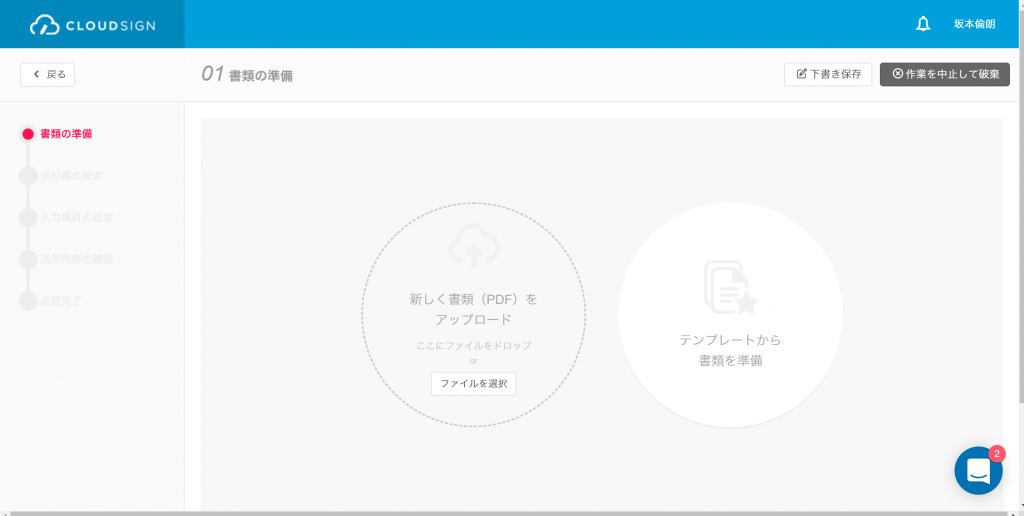
次に書類を用意しましょう。
PDFが用意されている想定で話を進めます。
「新しく書類(PDF)をアップロード」のエリアにPDFファイルをドロップします。
テンプレートから書類を準備するのは、また別のときに。
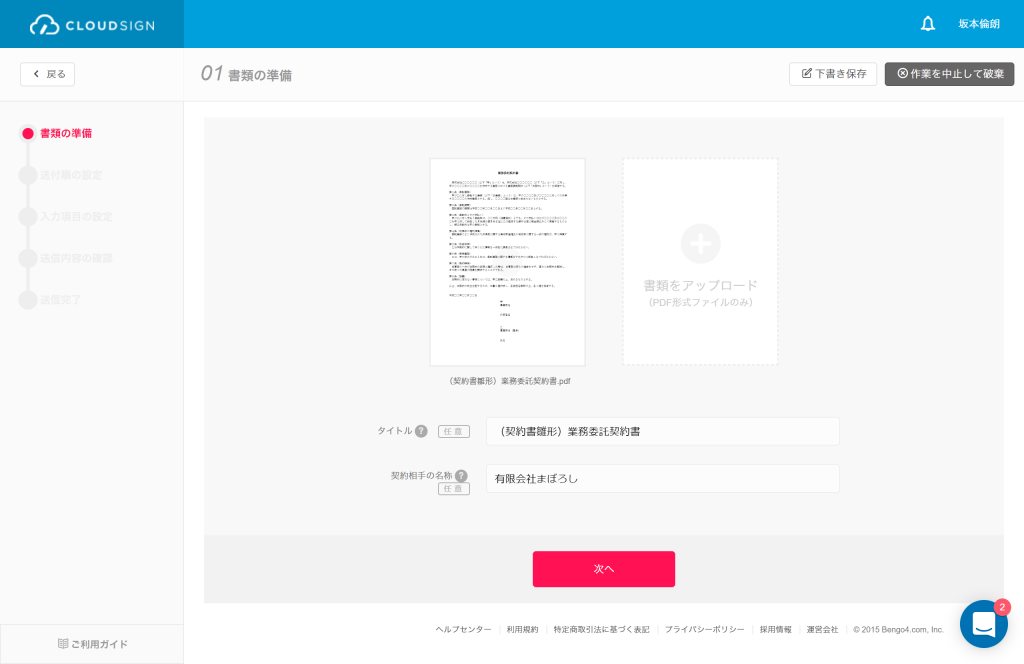
PDFをドラッグアンドドロップすると、プレビュー画面が表示されます。
ちなみに、ここで入力する契約相手の名称は、クラウドサイン上の表示に使われるものです。
任意と書いてある通り、省略可能なものです。
③送付順の設定
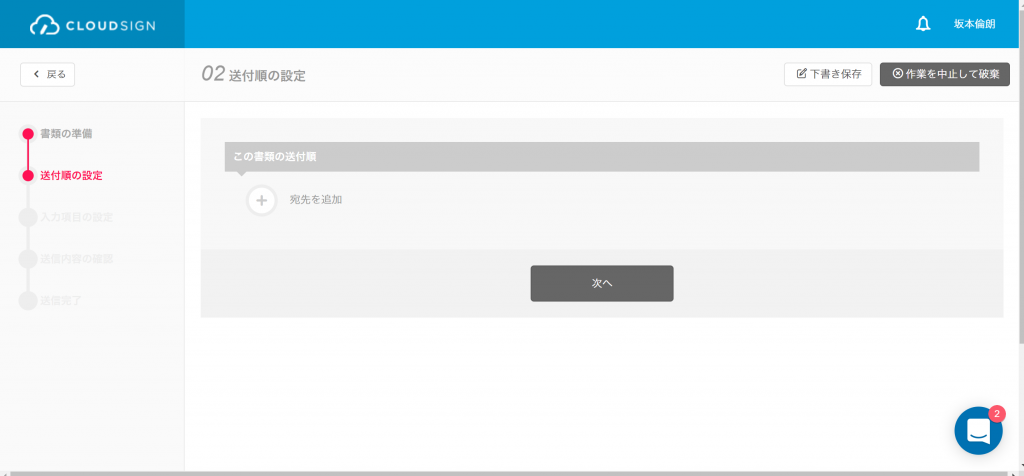
「宛先を追加」しましょう。

この画面中で、「アクセスコード」とは、パスワードのことです。
アクセスコードは契約書と一緒には送信されません。
別途手動で送る必要があります。
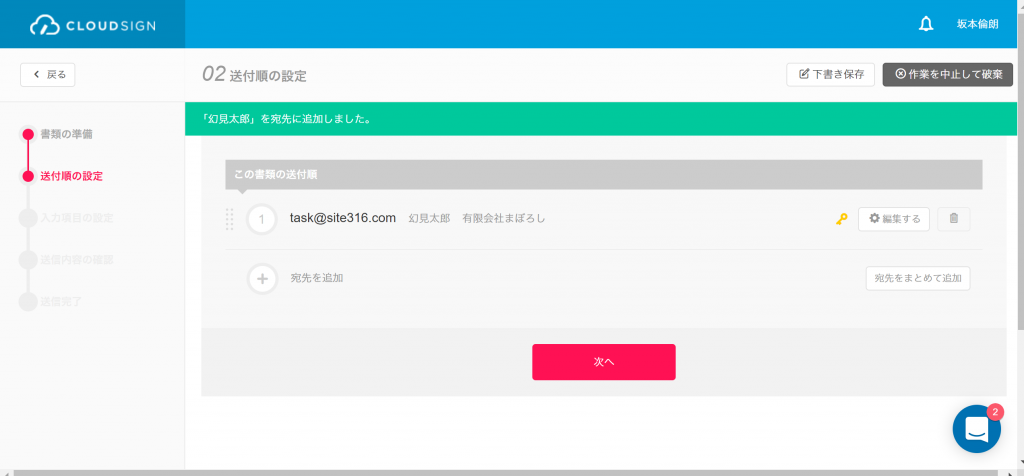
宛先が設定できました。一度入力した宛先は保存されます。
「次へ」を押しましょう。
④入力項目の設定をする
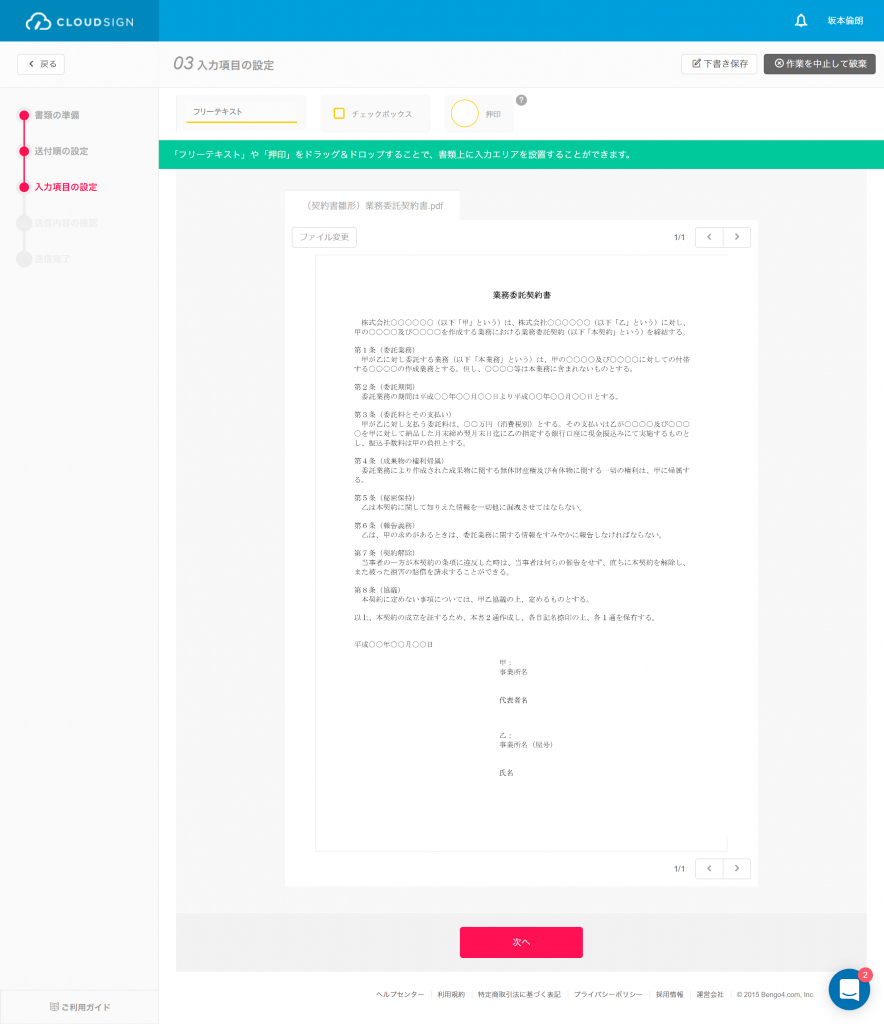
テキスト、チェックボックス、押印を契約書内に配置します。
この「入力項目の設定」が、一番迷いそうなところですね。
まず、押印は慣習的なもので、なくてもよくいそうです。
当サービスにおける「押印」は、一般的な商慣習にあわせた擬似的なものですので、証拠力と直接的な関係はありません。
クラウドサインで印鑑を生成して「押印」をできるようですが、どのような意味がありますか
チェックボックスは同意を求める文章があるときにつけます。
では、フリーテキストを配置していくことにします(注:サンプルは住所が省略されていますが、いざトラブルが起こって訴訟となれば、相手先の住所になにがしかの送達を行うことも、ないとはいえません。実際の契約書では住所を入力することを推奨します)。
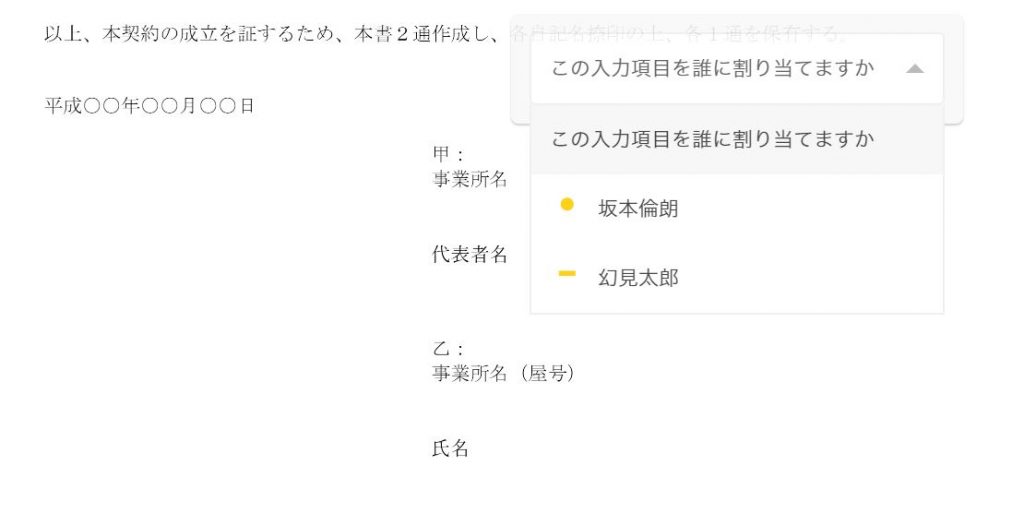
フリーテキストは、配置するときに「だれが記入をするテキストなのか」を選択できます。
設定後も変更できますが、他のテキストと重なっているとうまく変更できないので、注意です。うまく変更できなかったら一度消してから再トライ。
結果、次のようにフリーテキストを配置しました(あくまで見本です)。
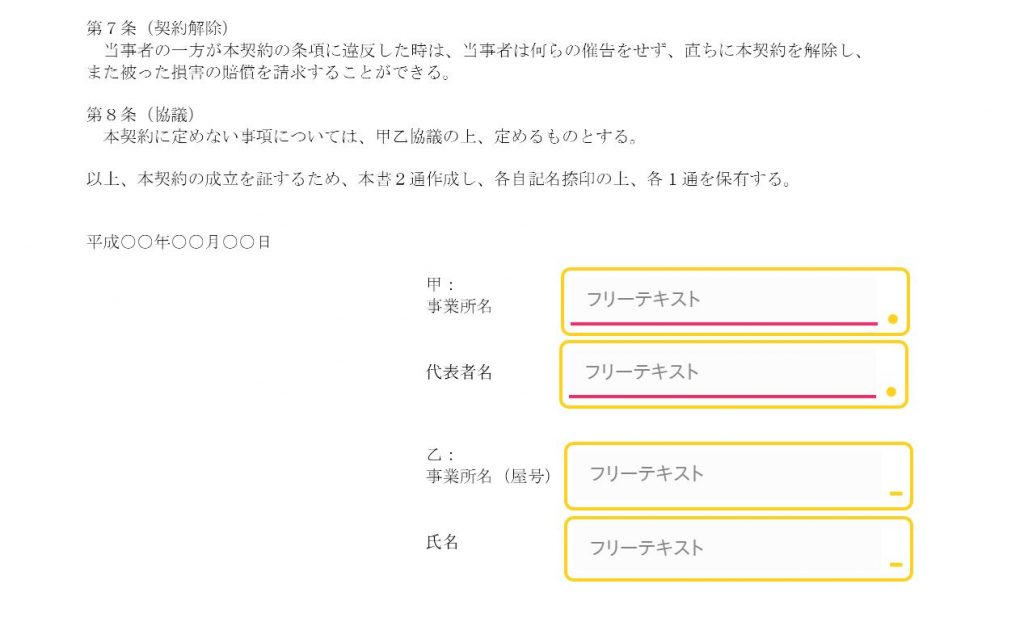
⑤入力項目の完了
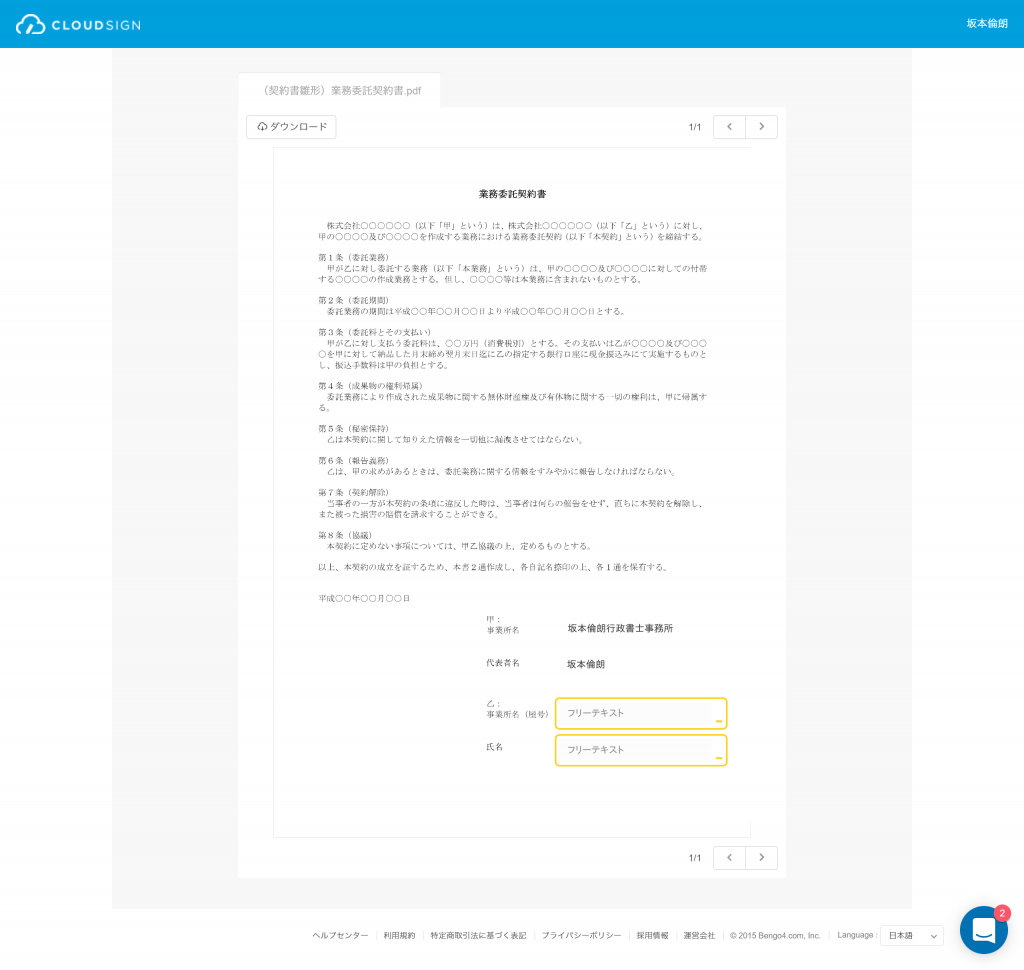
入力項目のうち、自分のサインを終えてから相手に送ります。
あとは送信するだけで簡単なので割愛。
⑥ステータスの管理
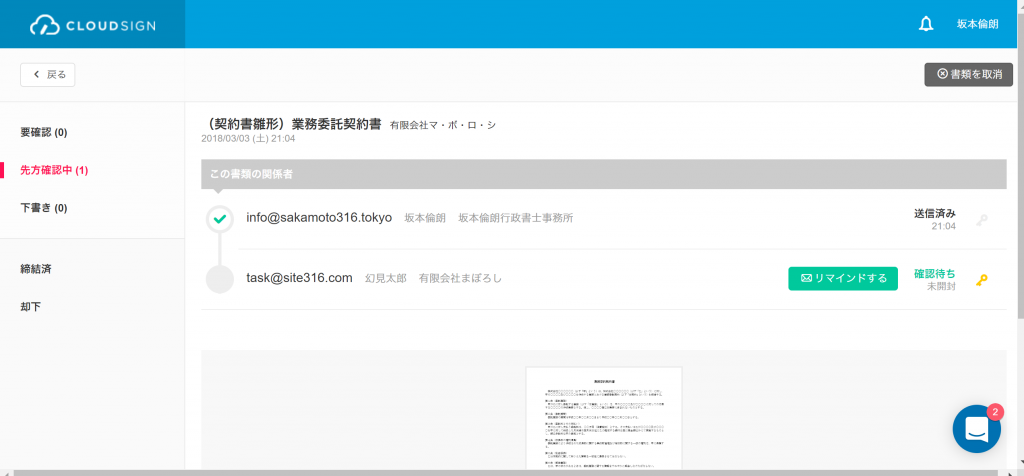
送信完了すると、このように表示されます。
確認待ち(未開封、開封済み)、押印入力済みのステータス管理ができます。
ステータスが表示されるので、契約締結が終わっているかどうか一目瞭然です。
⑦相手方:メールの受信
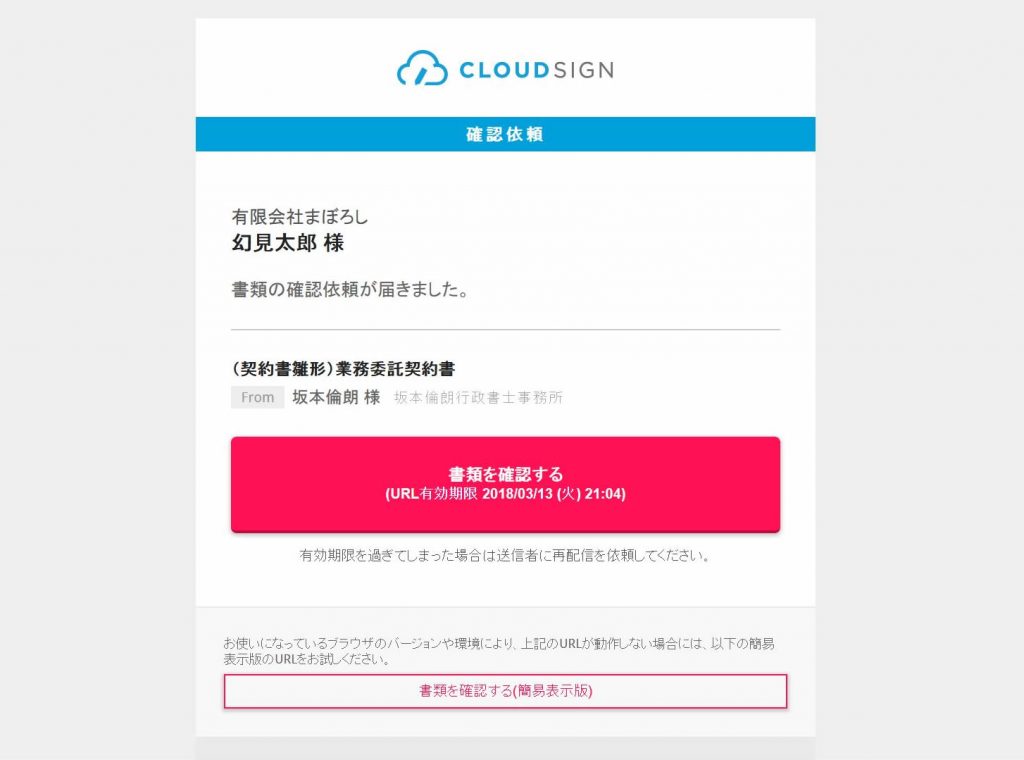
相手方にはこのようなメールが届きます。
⑧相手方:クラウドサイン画面の表示
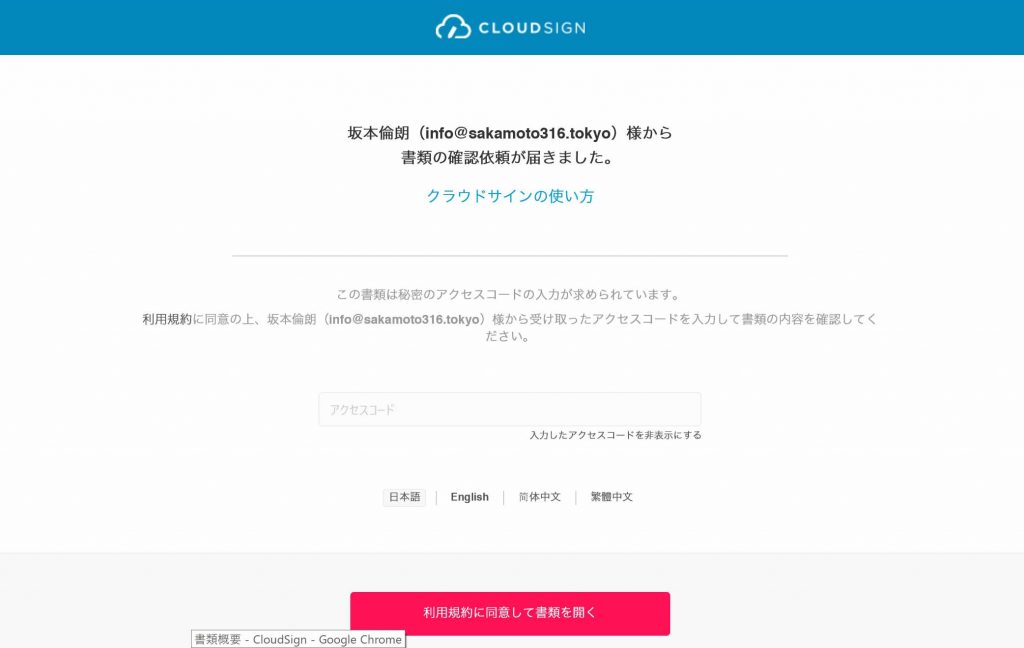
アクセスコードが設定されている場合は、入力して書類を開きます。
⑨相手方:項目の入力と同意
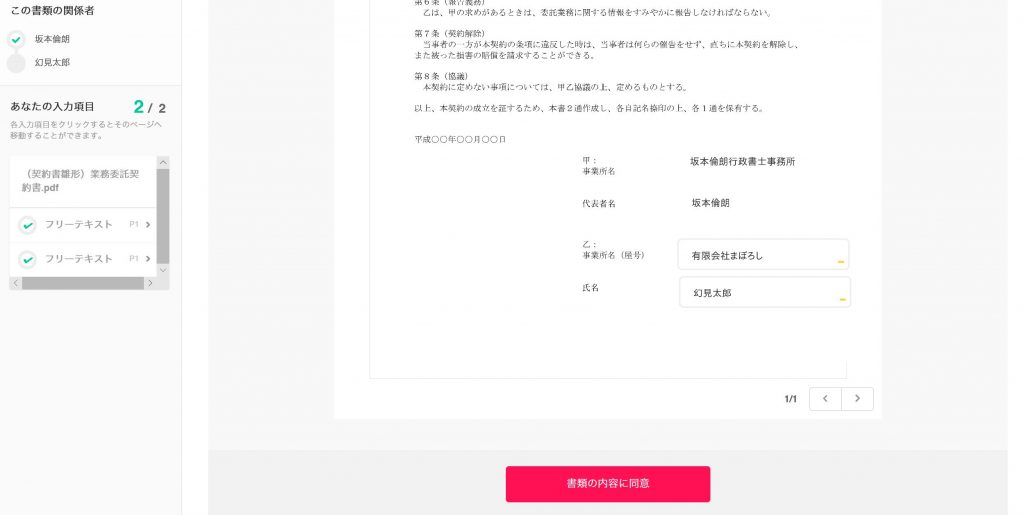
ここからは入力画面となります。
入力項目数が表示されるので、分かりやすく迷いにくいですね。
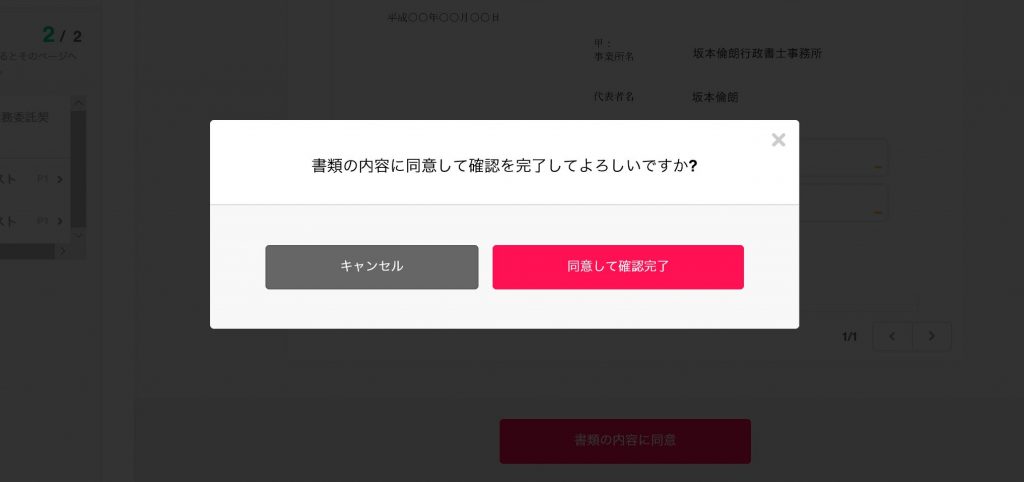
最後に「同意して確認完了」を押すと、相手方の確認は終了です。
合意締結のメールが、双方に送られます。